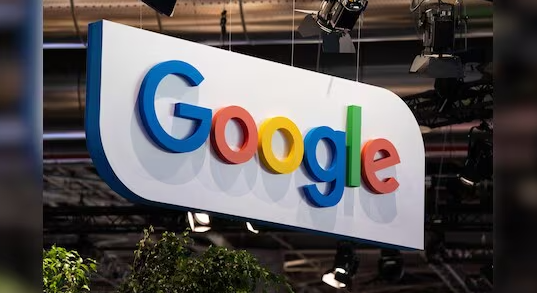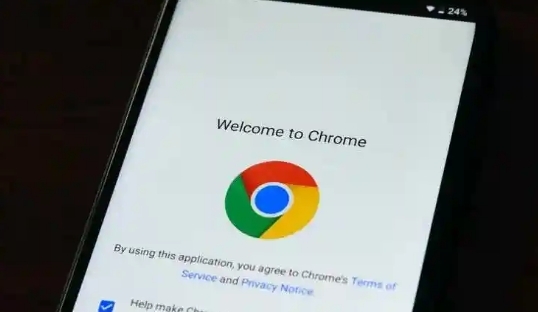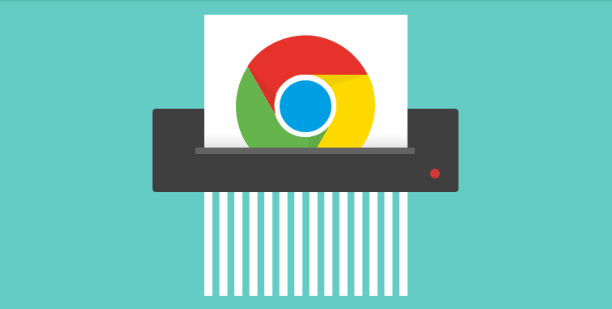1. 获取性能数据
- 打开Chrome浏览器,访问您想要查看性能数据的网页。按Ctrl+Shift+I(Windows/Linux)或Cmd+Option+I(Mac),打开Chrome的开发者工具。在开发者工具窗口中,点击顶部的“Performance”标签,进入性能分析界面。在“Performance”面板中,点击左上角的红色圆形按钮开始录制,然后对页面进行操作,操作完成后再次点击红色圆形按钮停止录制,这样就获取到了页面的性能数据。
2. 关键指标分析
- 加载时间:包括首次加载时间和后续加载时间。首次加载时间是指从开始请求页面到页面完全渲染完成所经历的时间,它反映了浏览器从服务器获取资源并初始化页面的速度。后续加载时间则是指在用户与页面进行交互,如点击链接、提交表单等操作后,页面重新加载或部分更新所花费的时间。如果加载时间过长,会影响用户的体验,需要进一步分析是网络问题、服务器响应问题还是前端代码优化不足导致的。
- 脚本执行时间:这部分时间主要消耗在JavaScript代码的解析和执行上。如果脚本执行时间过长,可能会导致页面卡顿,尤其是在复杂的单页应用中,大量的JavaScript逻辑可能会影响页面的响应速度。可以通过分析脚本执行的具体环节,如函数调用、循环等,来优化代码性能。
- 资源加载时间:页面中的各类资源,如图片、CSS文件、JavaScript文件等的加载时间也是重要的指标。较大的资源文件或较多的资源请求都会导致加载时间增加。可以通过合理压缩资源文件、合并请求、使用缓存等方式来优化资源加载时间。
3. 性能瓶颈排查
- 在获取到性能数据后,如果发现页面性能不佳,需要进一步排查性能瓶颈。可以通过分析性能图表中的各个阶段的时间分布,找出耗时较长的操作。例如,如果在某个函数调用过程中花费了大量时间,可能需要检查该函数的逻辑是否复杂,是否存在不必要的循环或计算。对于资源加载问题,可以查看资源加载的顺序和方式,是否存在阻塞情况,以及是否可以利用浏览器的缓存机制来减少重复加载。
4. 与其他浏览器对比:为了更全面地评估Chrome浏览器的性能,可以将其与其它主流浏览器进行对比。通过在不同的浏览器中加载相同的网页,并使用相同的性能测试工具和方法进行测试,获取各个浏览器的性能数据。然后对比不同浏览器在加载时间、脚本执行时间、资源加载等方面的表现,分析Chrome浏览器的优势和不足之处,以便更好地进行优化和改进。